主题:安装虚拟机,安装Centos系统
一、准备部署
1.1 实验环境
VMware-workstation-full-10.0.0-1295980
CentOS-7-x86_64-DVD-1708.iso(这里采用的是7.3版本)
二、安装
2.1 安装VMware-workstation
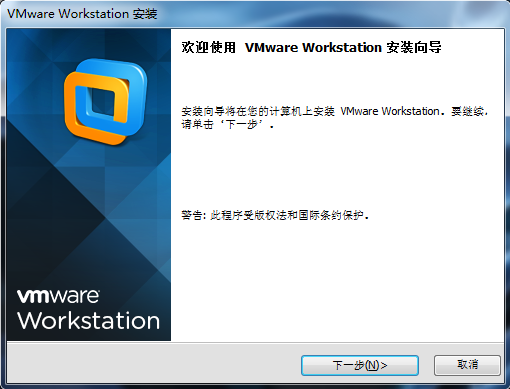
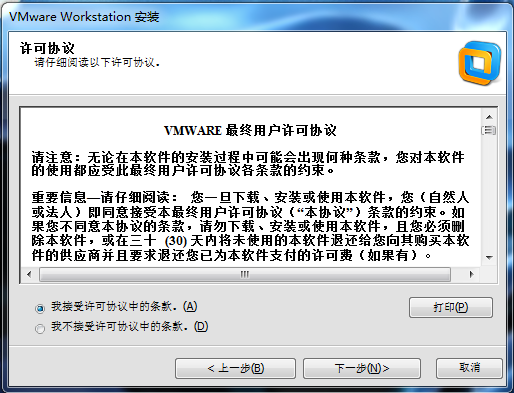
可自定义安装全部功能,安装位置和数据存放位置可自定义
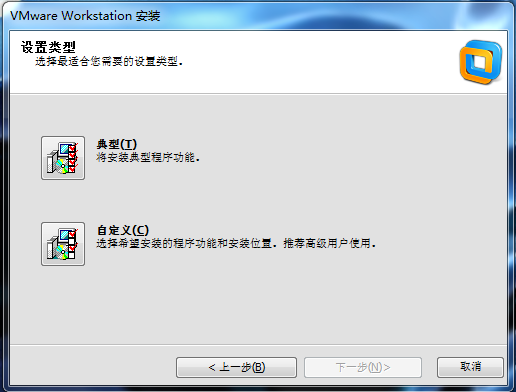
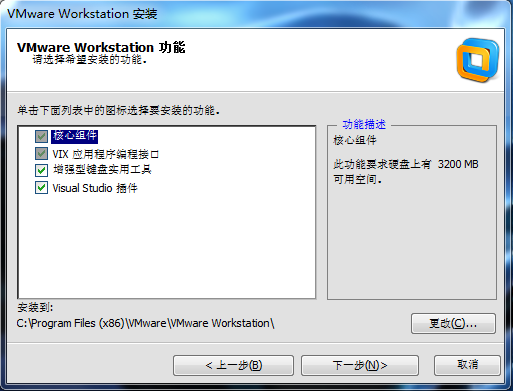
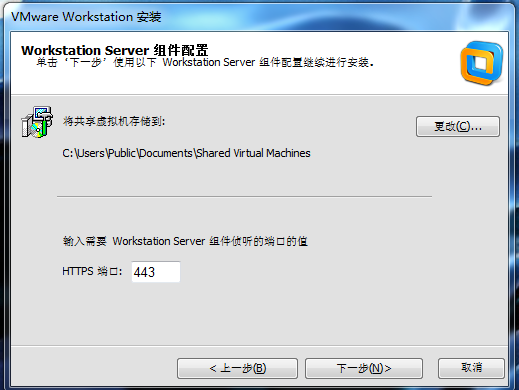
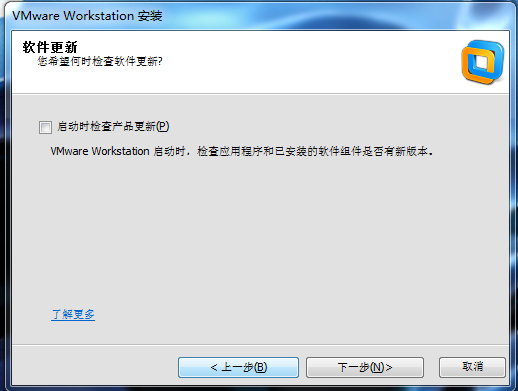
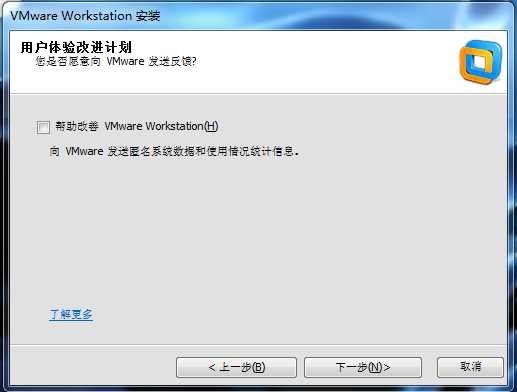
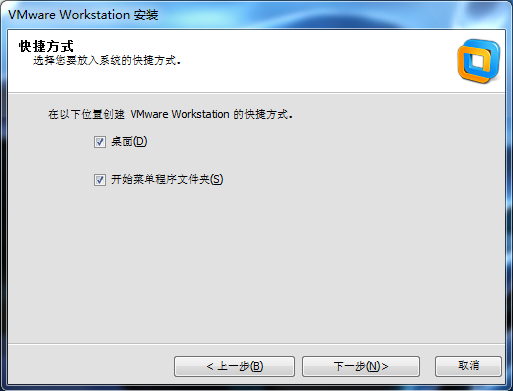
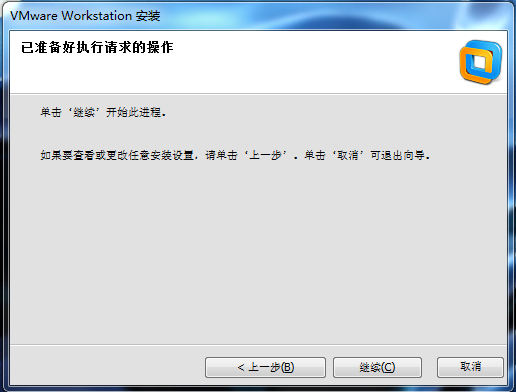
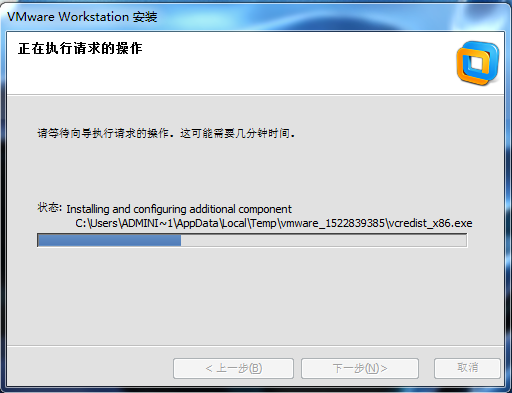
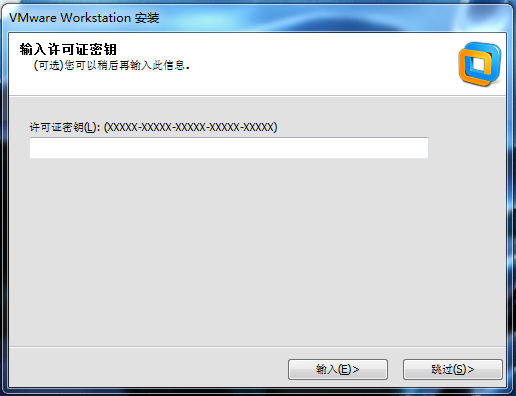
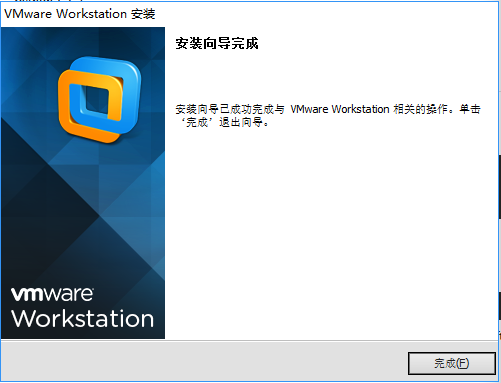
2.1.2 创建虚拟机
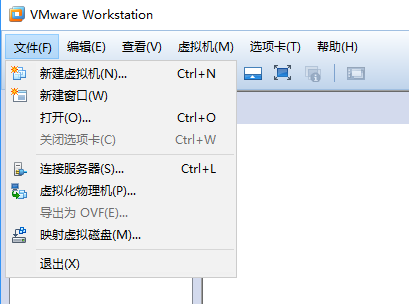
可选择自定义安装,此处选择了自定义
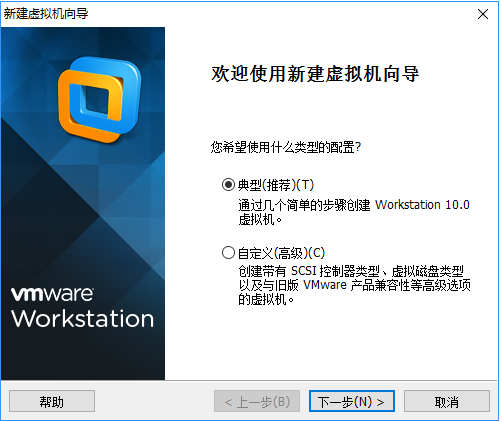
版本选择最高版本
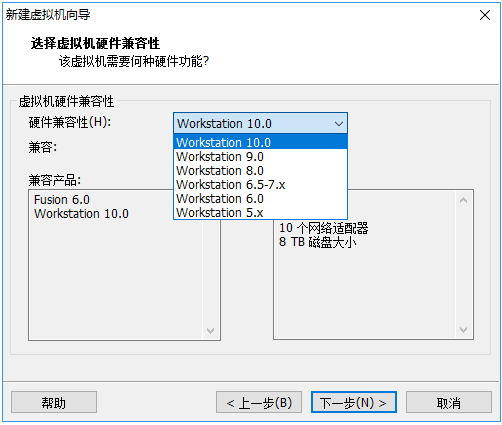
操作系统选择 Linux centos64位,硬件水平发展到现在应尽量避免用32位系统
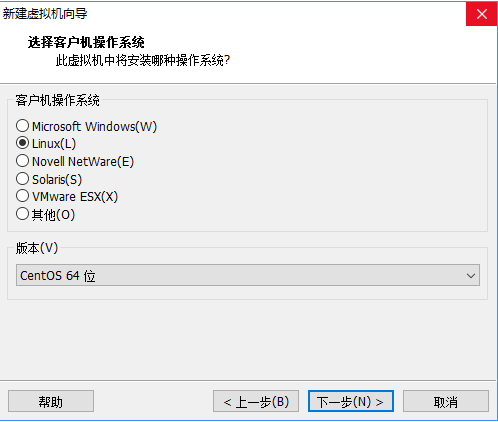
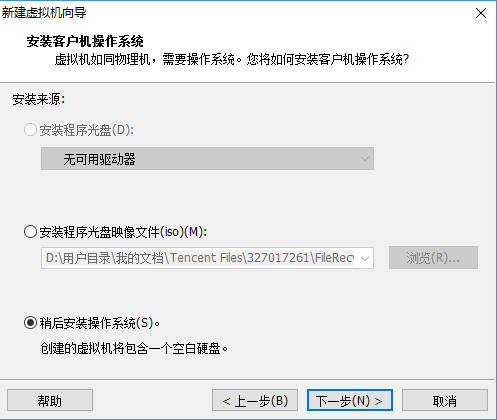
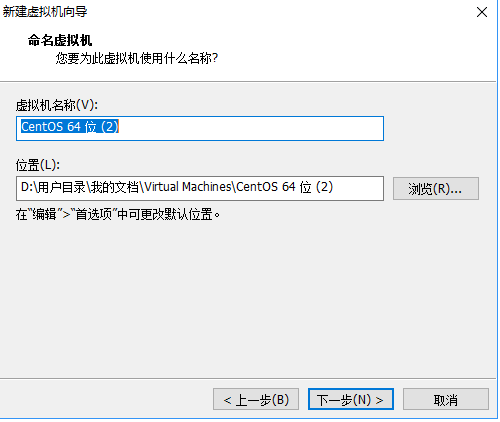
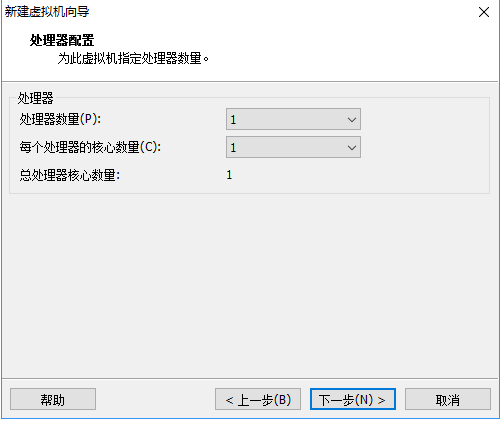
内存不能小于1G,否则加载不了图形界面
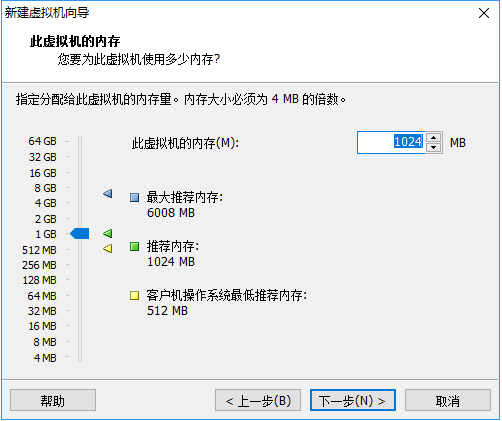
建议选NAT模式

NAT模式: 主机网卡充当路由器,直连虚拟NAT,配合虚拟DHCP服务器一起通过虚拟交换机为主机和虚拟机提供网络,可在不受主机网卡ip地址变化影响下固定虚拟机ip地址,虚拟机之间和主机之间可直接访问。
桥接模式: 虚拟交换机通过虚拟网桥与主机网卡直连,处于同一网段,并列关系,但主机网卡ip变化会导致虚拟机ip变化,无法固定虚拟机ip地址,固定后有可能无法上网,需要在路由器里固定ip地址。
仅主机模式:虚拟网卡和虚拟DHCP服务器通过虚拟交换机为虚拟机提供同一网段ip,虚拟网卡连接在主机网卡上,与主机不同网段,虚拟机间可直接通讯,与主机通讯需要借助tcp/ip协议和port。
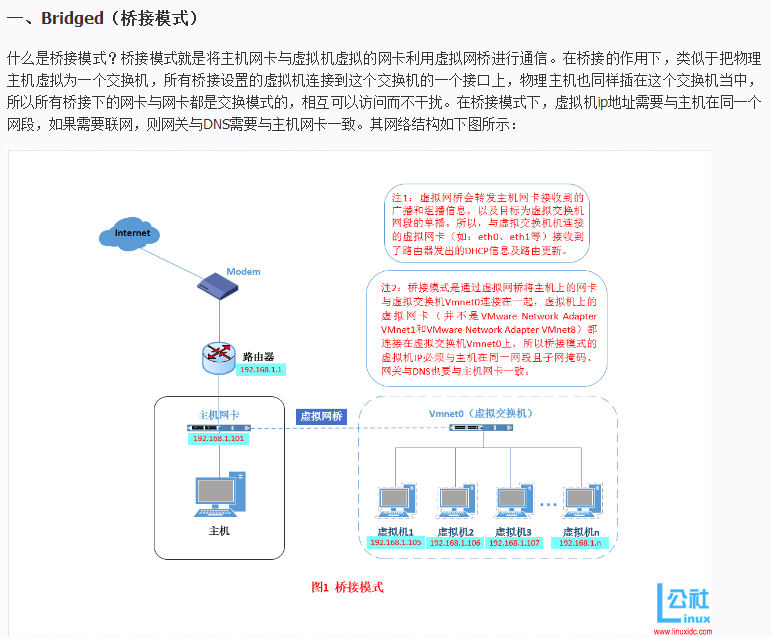
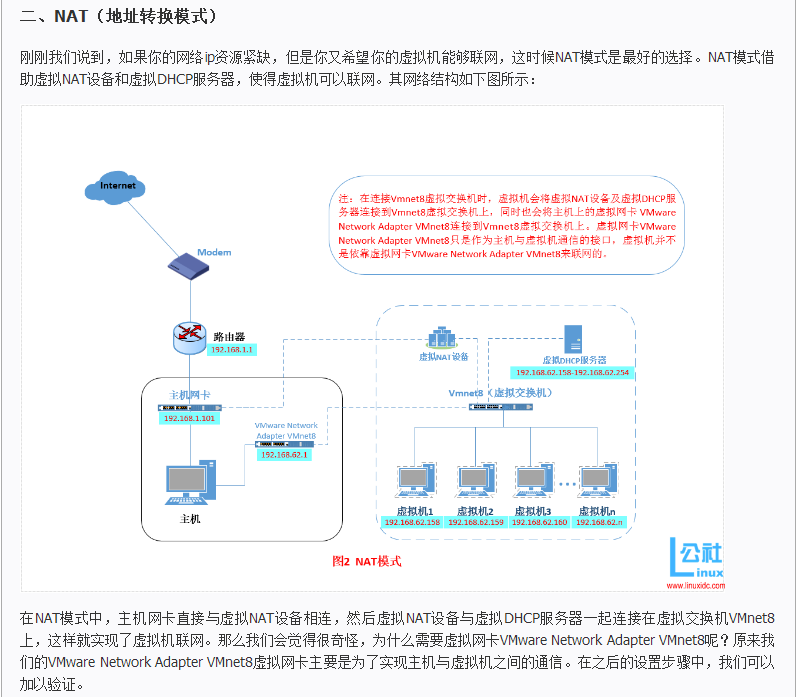
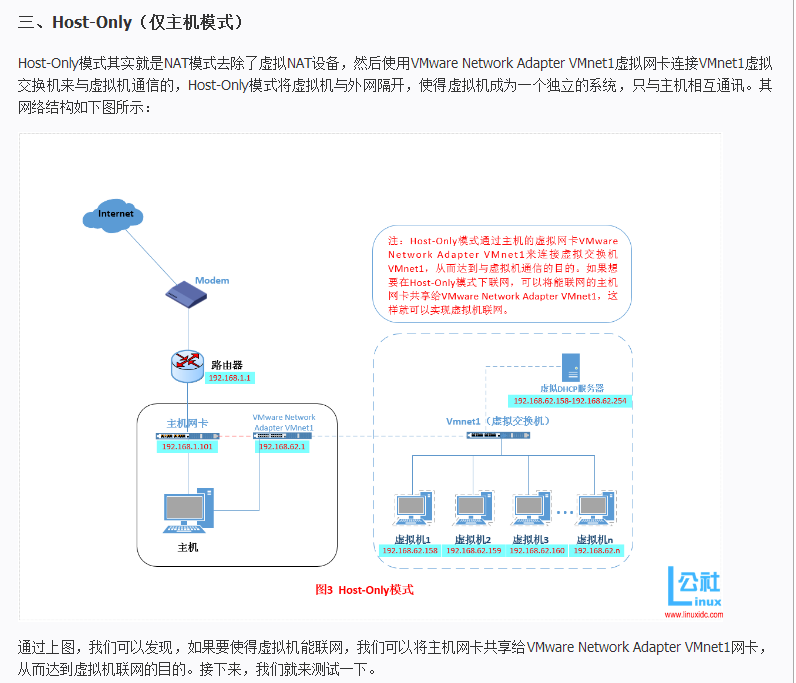
新型设备普遍高速稳定的scsi和sata,IDE设备会有速度瓶颈
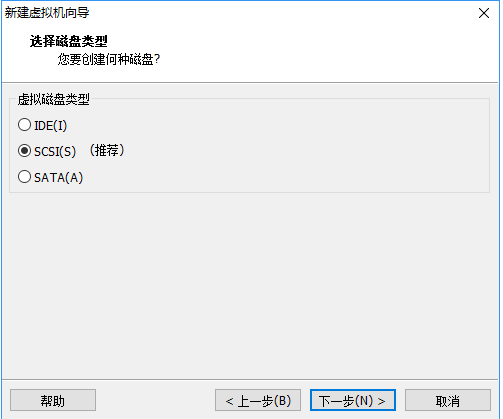
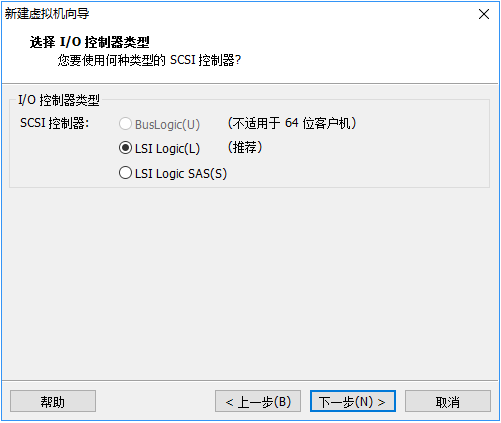
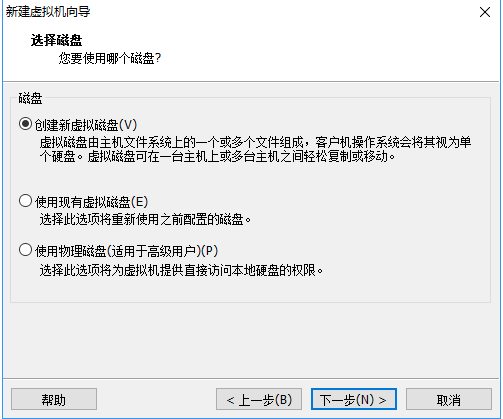
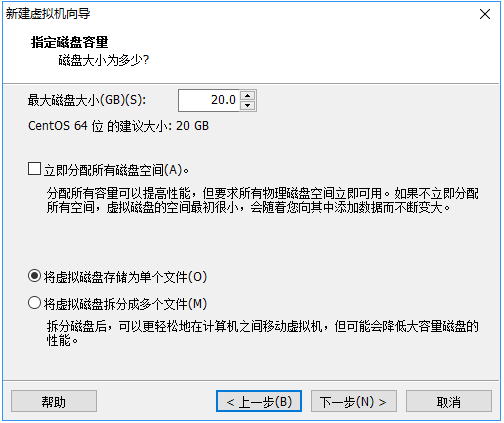
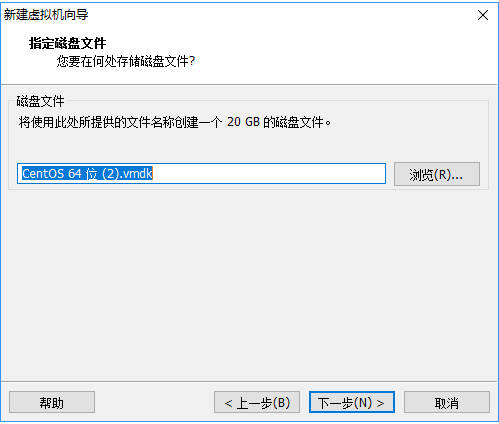
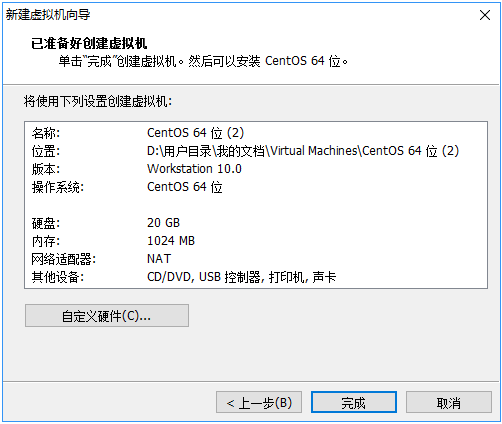
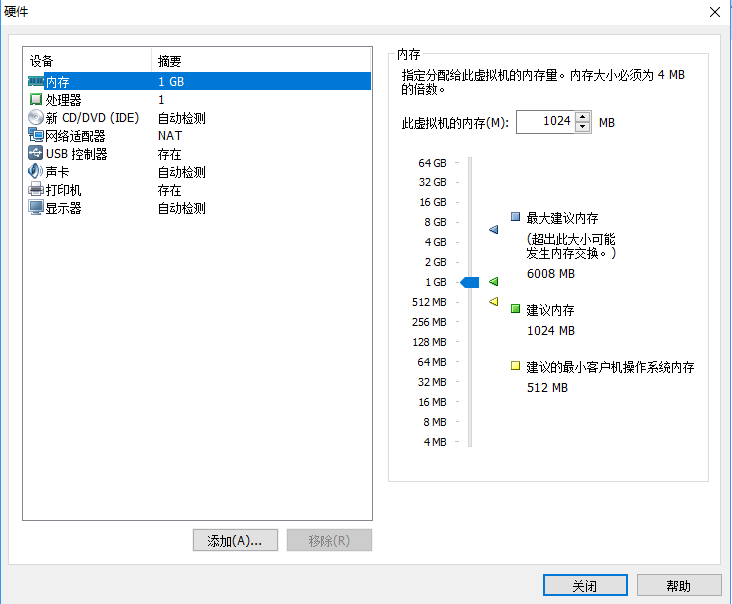
在创建好虚拟机后,在光盘选项里选择使用ISO映像文件,选取你下载的系统镜像
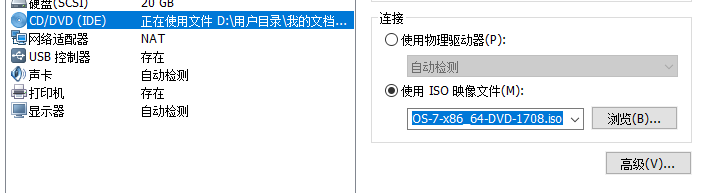
2.2 安装CentOS-7-x86_64
接下来启动虚拟机,会看到如下界面,在黑色区域点击鼠标左键将按键发送至虚拟机,或者在将鼠标放在黑色区域,然后在键盘上点击Ctrl+G,返回按键可以使用Ctrl+Alt
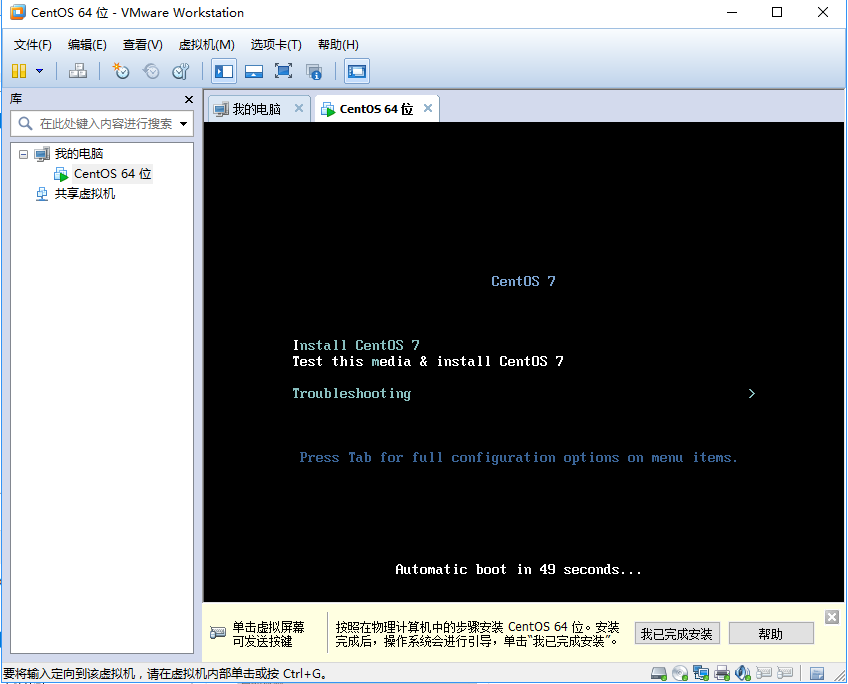
可根据对图形界面的需求选择中文或纯英文,也可在后续安装中文语言包,键盘布局默认自动检测,国内键盘布局大部分采用美国英语布局(English-U.S.),无死键,5键上没有€符号的布局,如果检测不准可手动选择

如果担心键盘布局不准,可以再添加个美国英语键盘布局
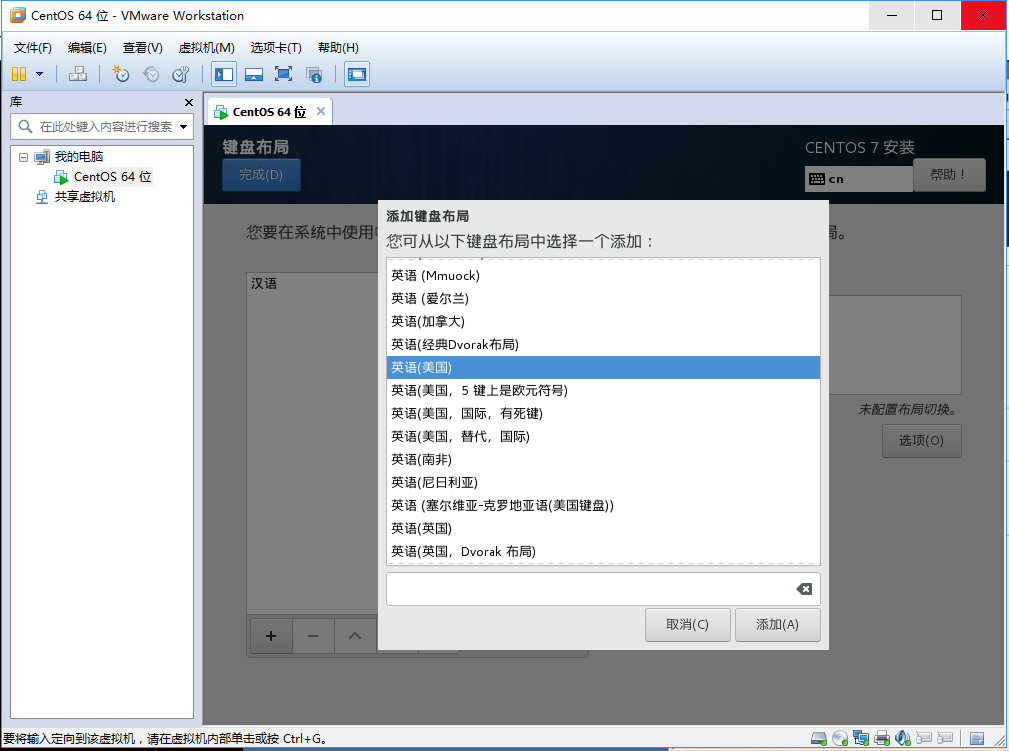
选择最小化安装,其它软件可以在系统装好后根据需求联网安装
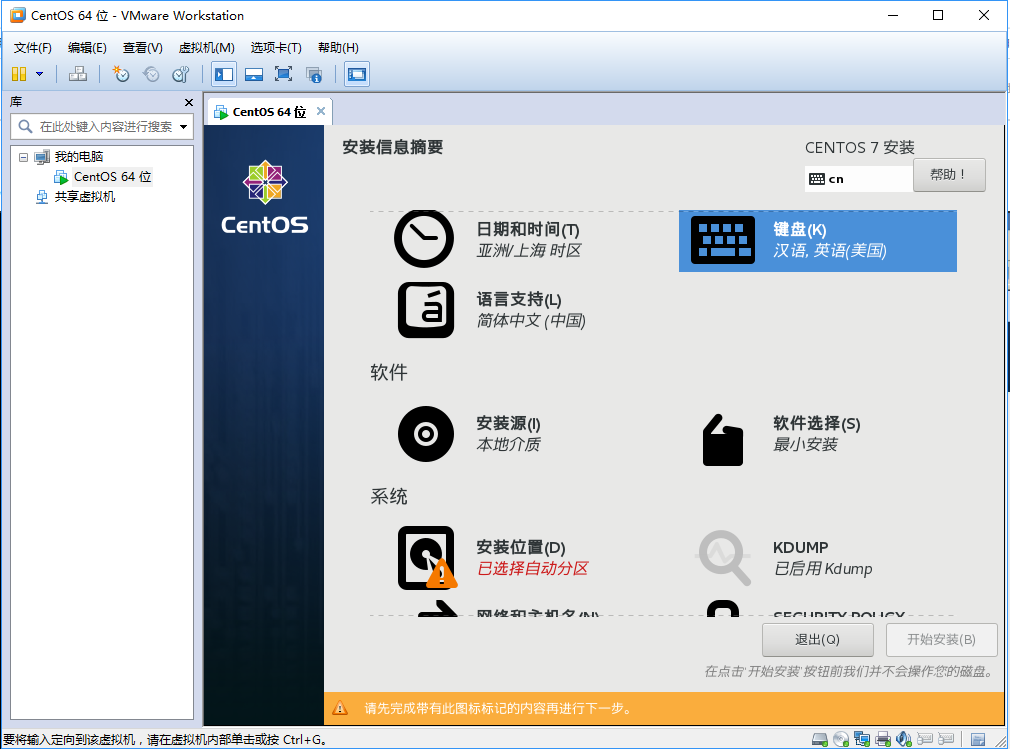
磁盘分配选择自定义
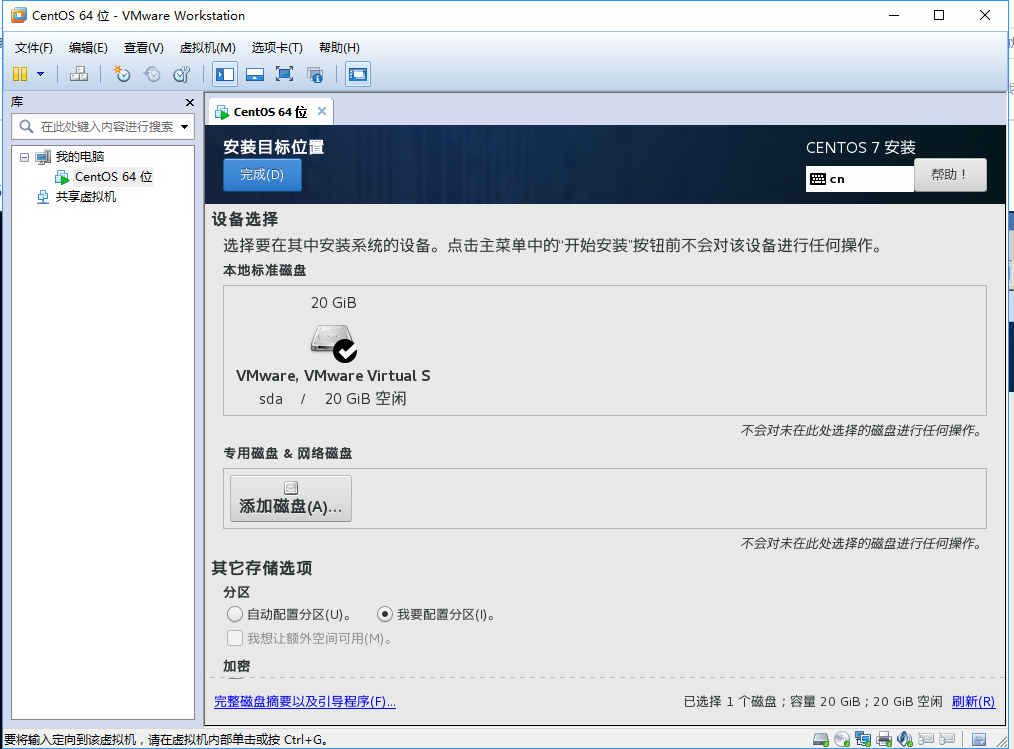
标准分区,LVM是虚拟磁盘的一种,
可实现扩容缩容操作
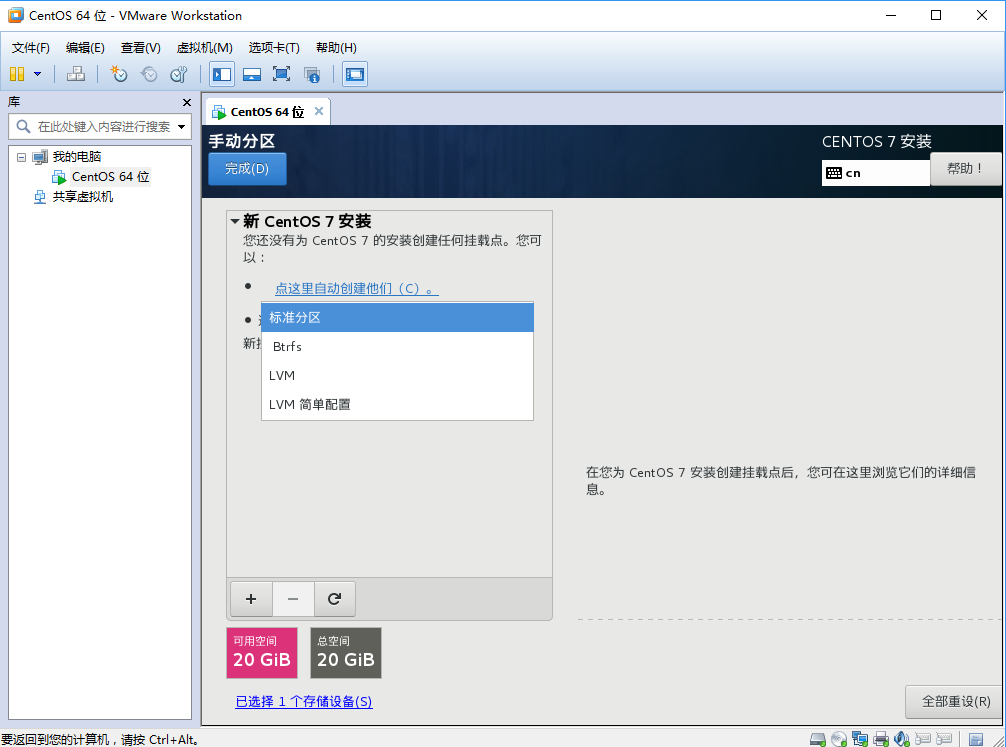
点击+号开始配置分区
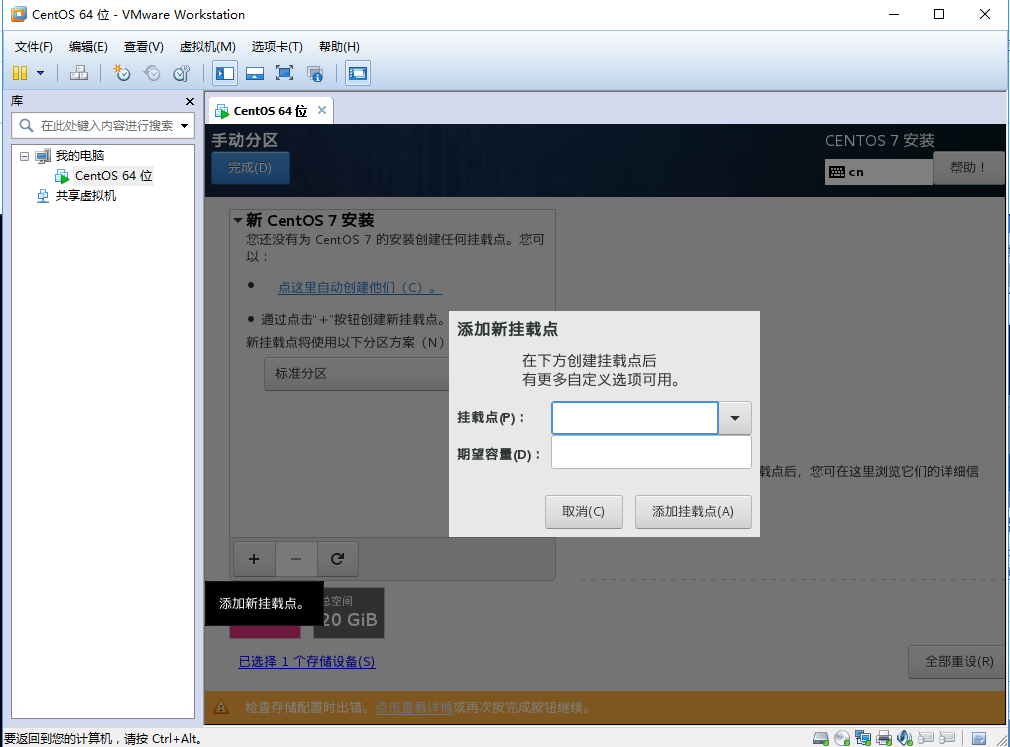
给挂载点/boot分配200M空间用于存放系统启动文件(重要)
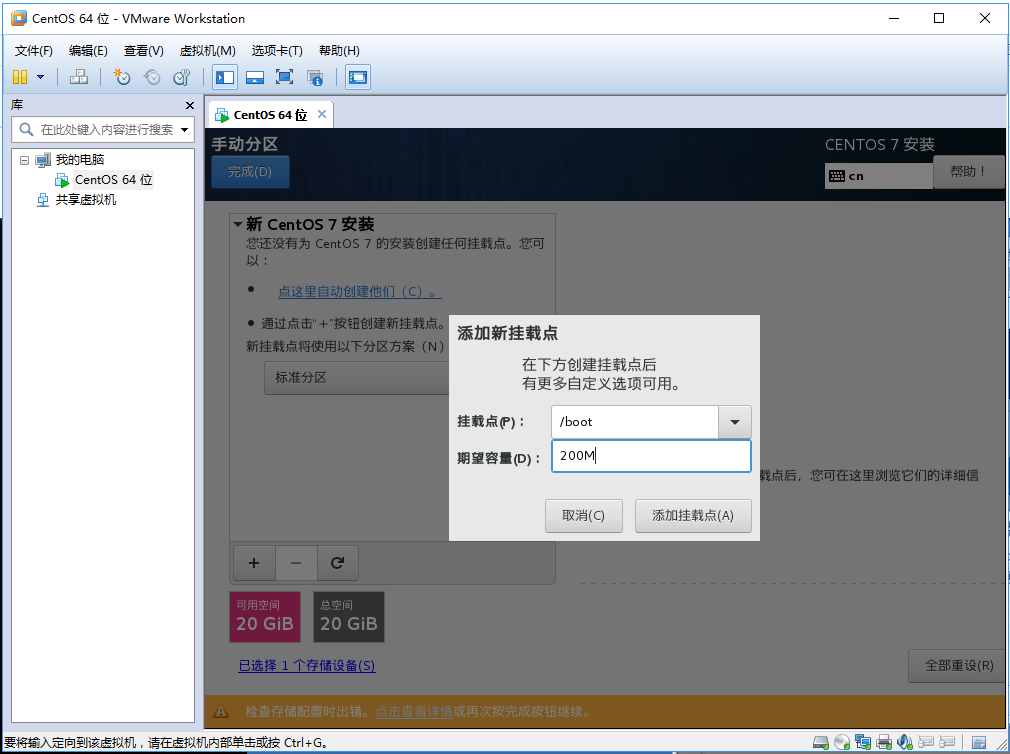
再给交换分区swap分配空间,
一般建议分配实际内存大小的2倍且不大于8G,swap分区用于物理内存耗尽时作为缓冲使用
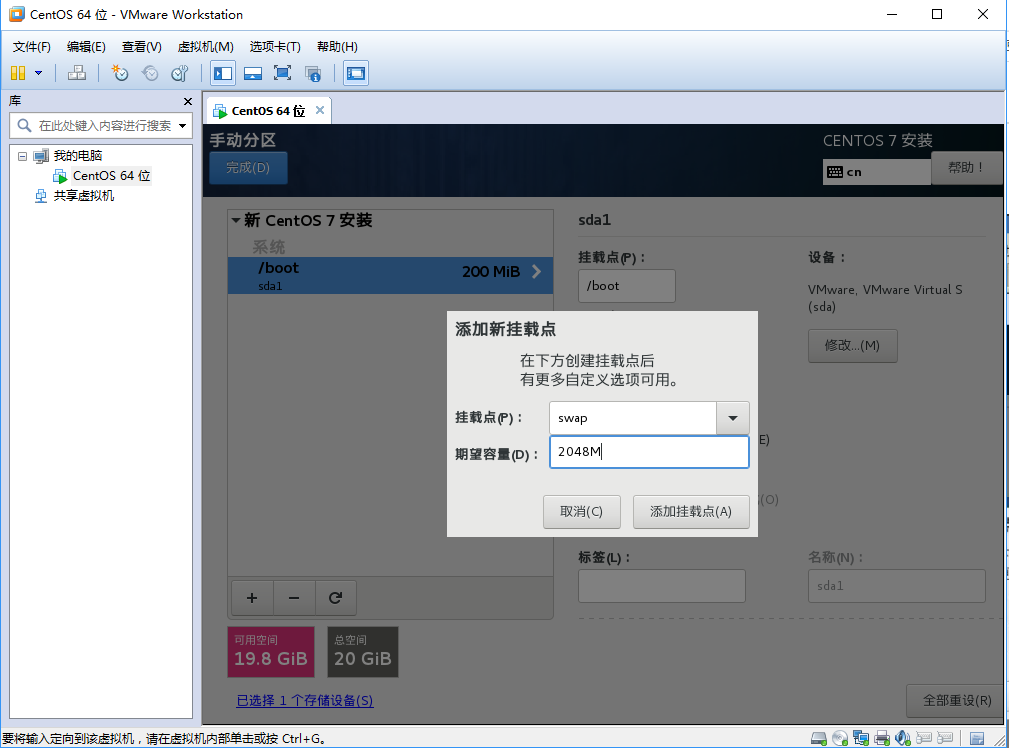
剩余的空间全部挂载在根 / 目录下,实际工作中可以根据用户量单独给/home(用户)和/date(数据)单独分区。
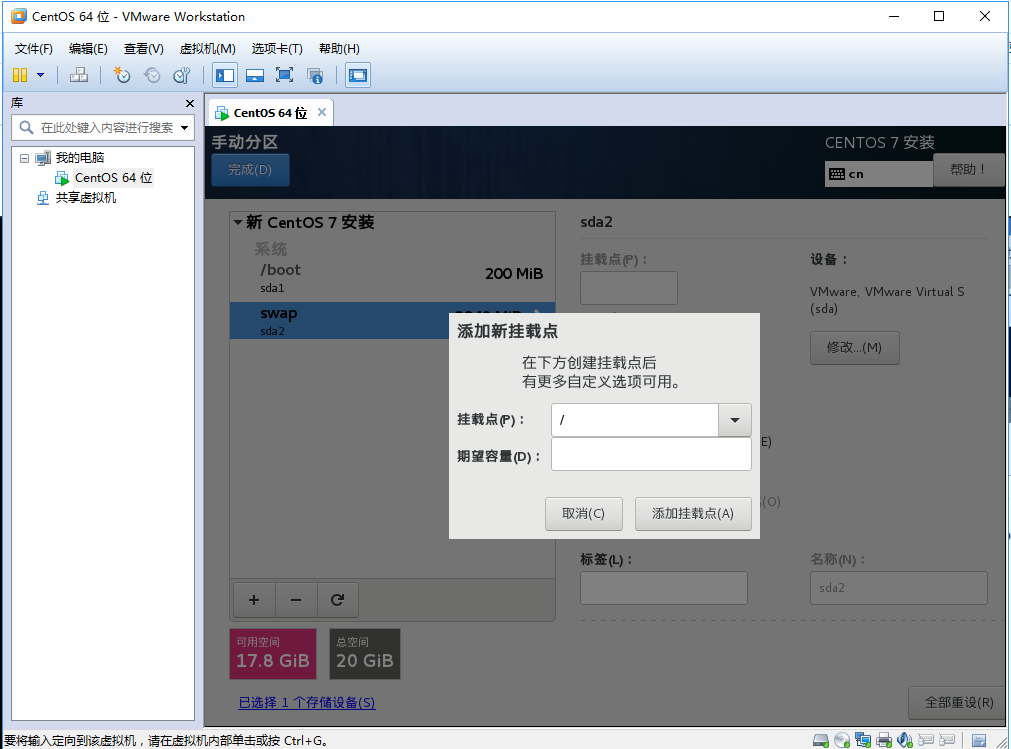
接受更改会格式化分配的磁盘,如果是在真实服务器上操作,这一点需要特别注意,数据是无价的
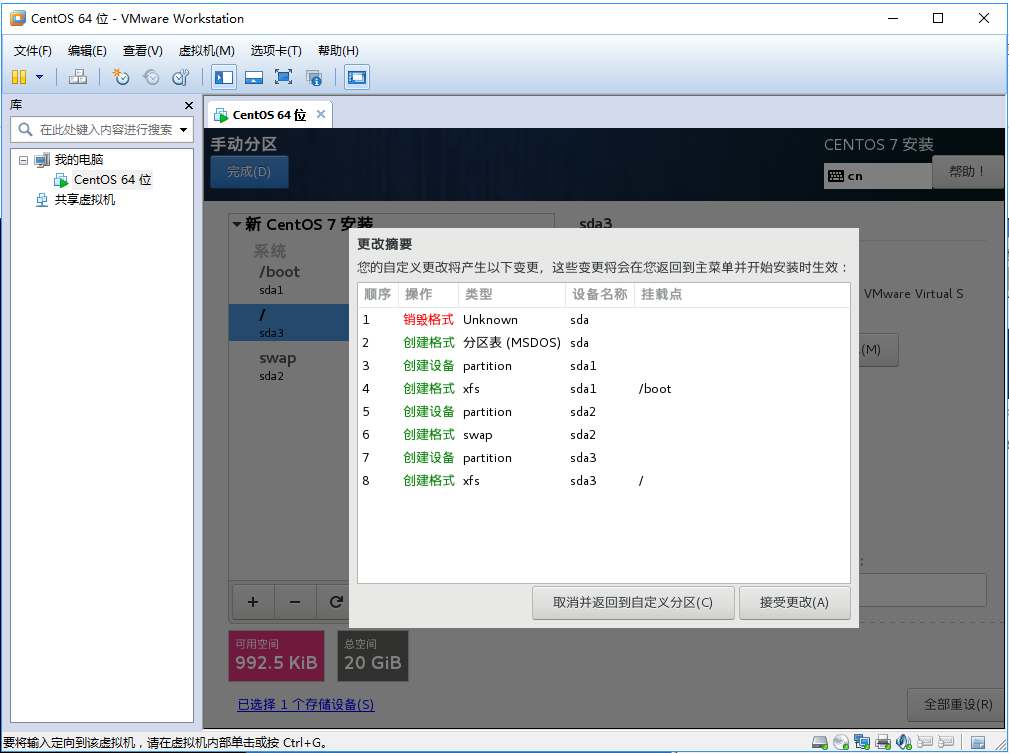
为根用户root设置密码,也可再创建其他用户,并有分组选项
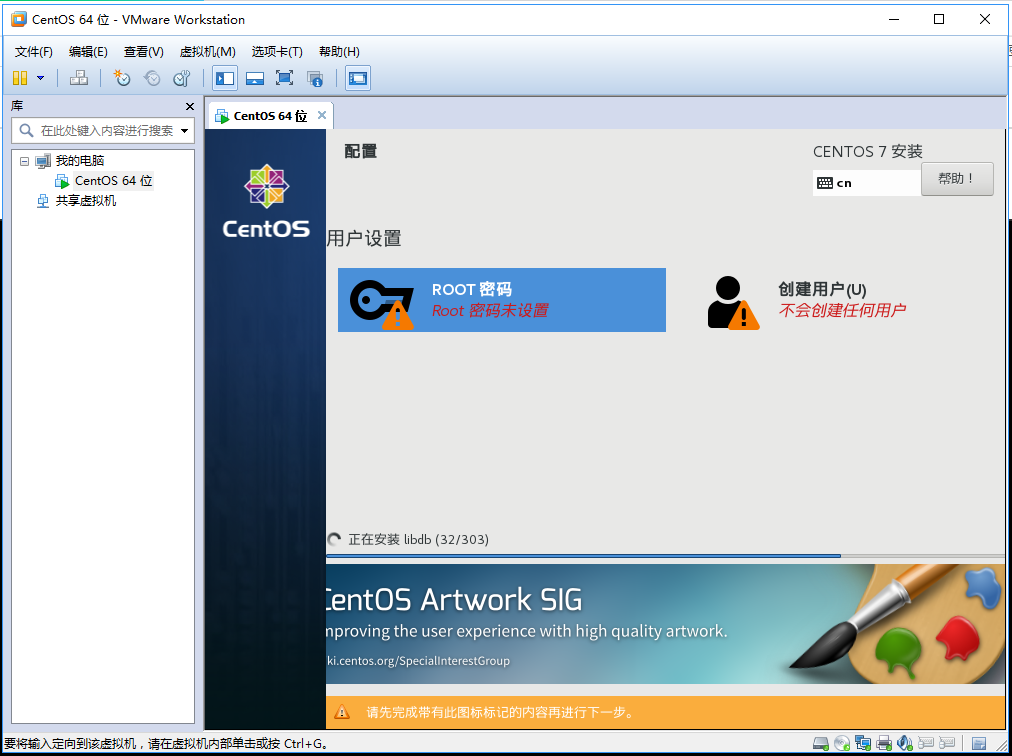
如果密码过于简单会有提醒,依然使用简单密码需要点两次完成才进入下一步

至此,系统已经安装完毕,重启即可进入系统
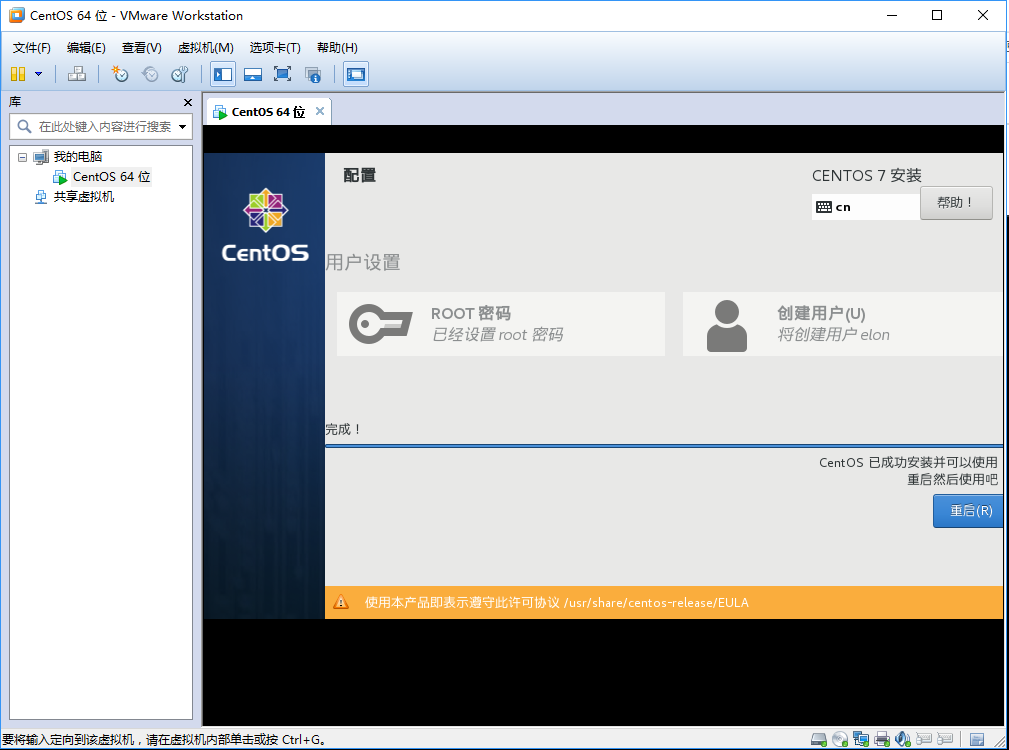
重启,选择第一项进入
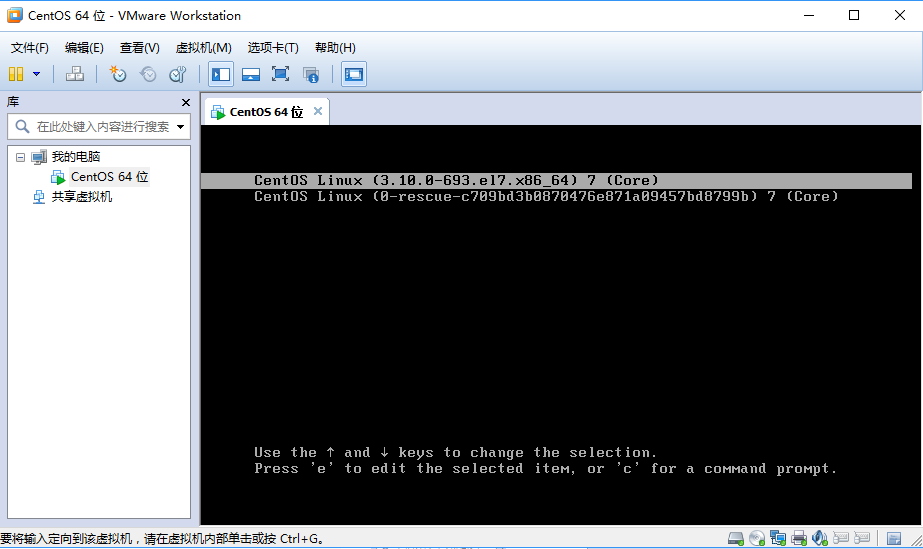
输入根用户名称root,输入刚才给root设置的密码,密码默认不显示任何提示,
看到 # 号,恭喜你!你已经进入系统。
























 2336
2336

 被折叠的 条评论
为什么被折叠?
被折叠的 条评论
为什么被折叠?








